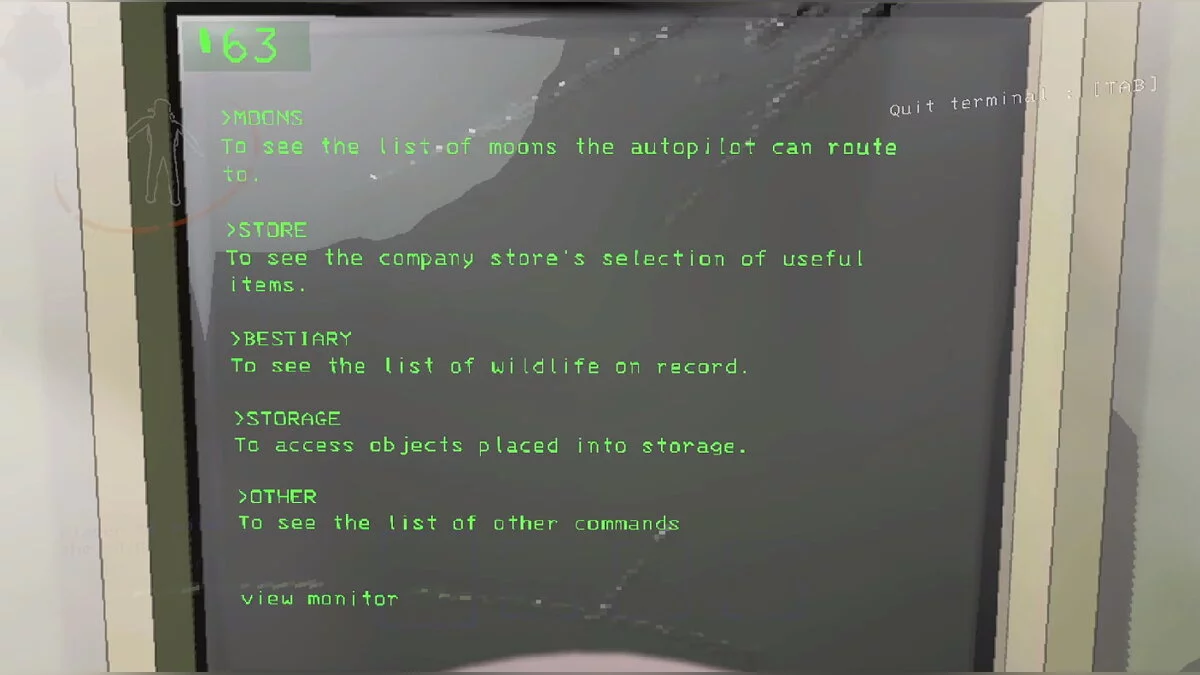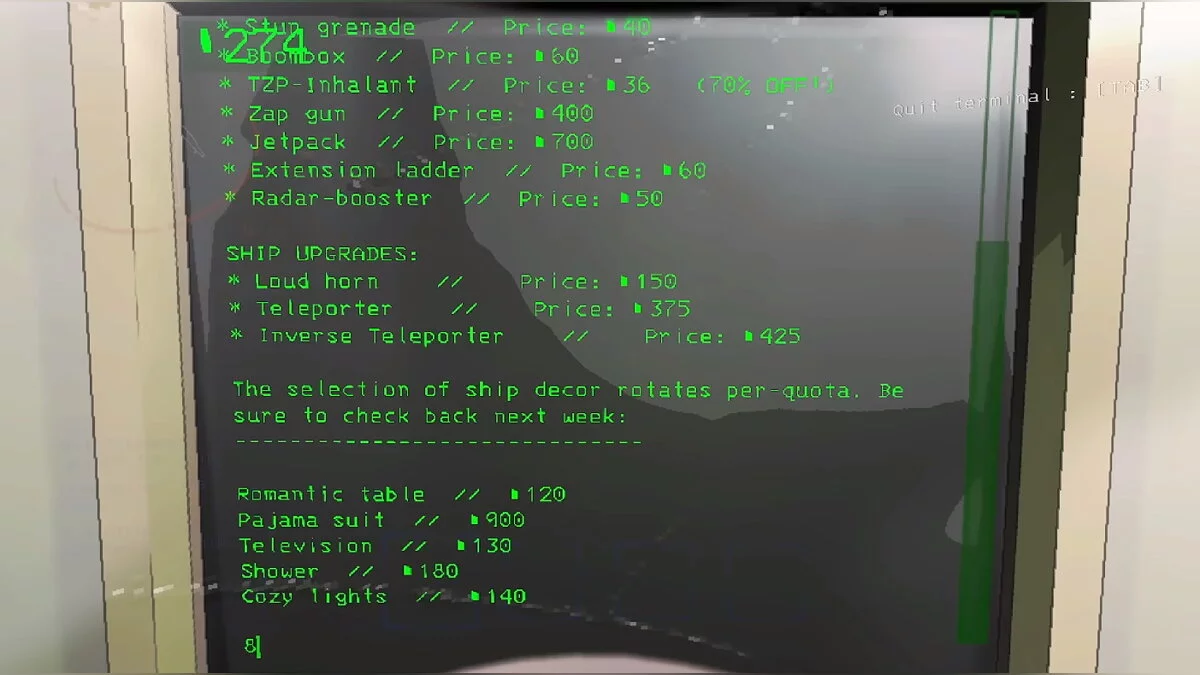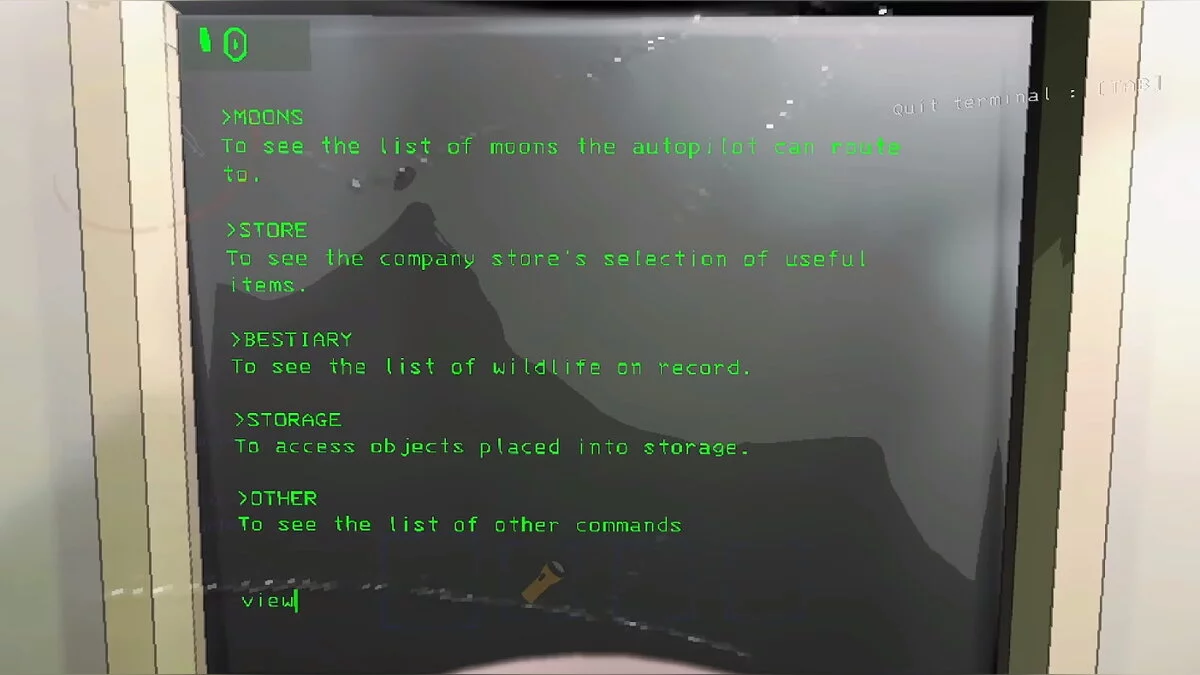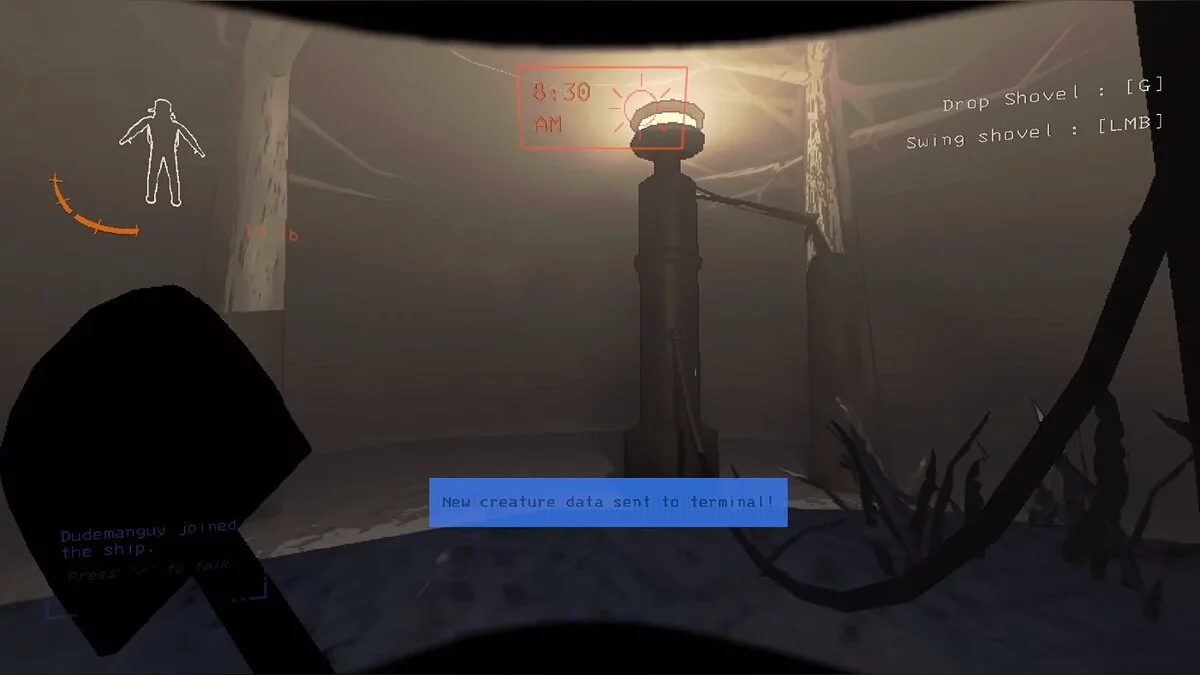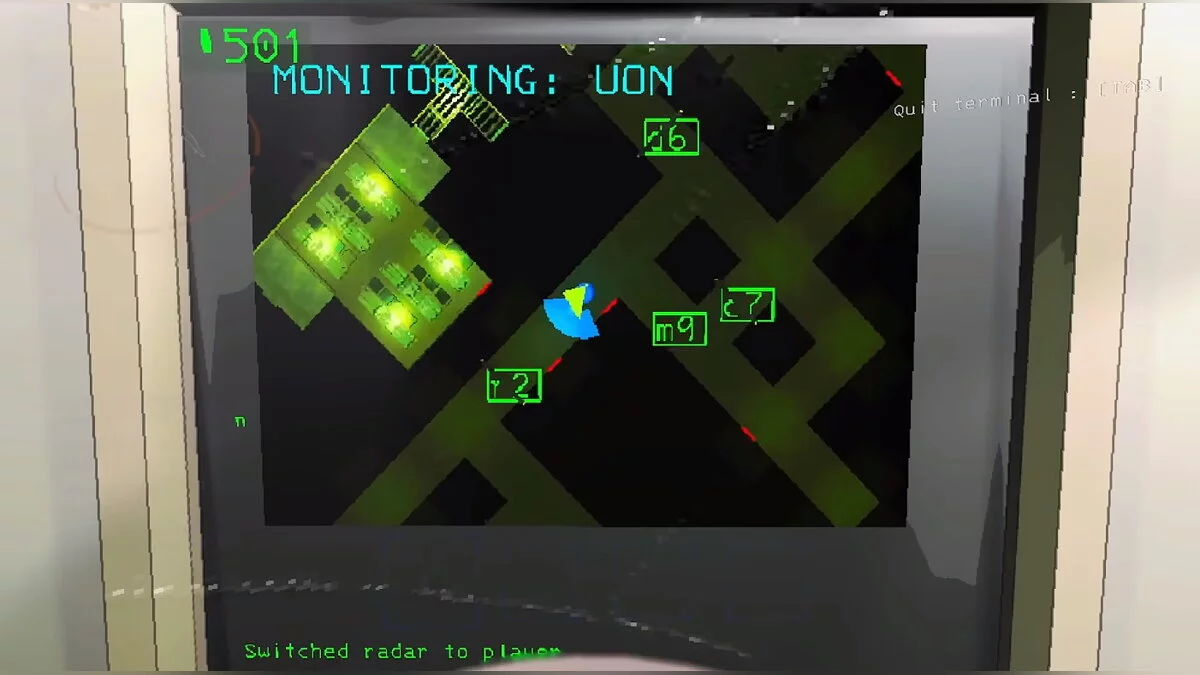Терминал в Lethal Company: команды для магазина, инвентаря, планет, сканирования и другие
 Ermolaev Alexey
Ermolaev Alexey
Терминал — основной способ взаимодействия игроков с космическим кораблем в Lethal Company. Перемещение между планетами, апгрейды, сканирование, работа с инвентарем — для всего этого вам нужен бортовой компьютер. Однако для любого действия необходимо знать конкретную команду. Полный список вы найдёте в нашем руководстве.
Гайды по Lethal Company
- Как играть в Lethal Company — гайд и советы для новичков
- Русификатор Lethal Company — как включить русский язык в игре
- Как продавать вещи и металлолом в Lethal Company — как быстро заработать
- Как открывать двери через терминал в Lethal Company
- Гайд по монстрам в Lethal Company (бестиарий): описание, как убивать и убегать от монстров
- Терминал в Lethal Company: команды для магазина, инвентаря, планет, сканирования и другие
- Не работает микрофон в Lethal Company: что делать и как исправить
- Как лечиться в Lethal Company — можно ли воскрешать погибших игроков
- Все луны (планеты) в Lethal Company: какие луны исследовать новичку
- Zap Gun в Lethal Company: зачем нужен и как использовать
- Radar-booster в Lethal Company: как получить и использовать
Обратите внимание: все команды вводятся на английском. Даже если вы поставили русификатор, игра будет воспринимать только оригинальный язык.
Как вводить команды в терминале
Для взаимодействия с компьютером достаточно подойти к нему и нажать на кнопку действия. По умолчанию — E.
Команды, которые связаны с магазином
Для перехода к покупкам введите команду store. После этого пишите название товара, который вам нужен. Полный список:
- extension ladder — переносная лестница;
- jetpack — реактивный ранец;
- flashlight — простой фонарь;
- pro-flashlight — мощный фонарик;
- shovel — лопата;
- boombox — переносной музыкальный центр;
- lockpicker — отмычка;
- walkie-talkie — рация;
- tzp-Inhalant — ингалятор;
- stun grenade — светошумовая граната;
- zap gun — электрошокер.
Затем нажмите клавишу Enter. Для подтверждения покупки введите confirm, для отмены — deny. Слово info после названия предмета позволит узнать подробную информацию о товаре.
Команды инвентаря (хранилища)
Слово storage откроет инвентарь. Буква X добавляет предмет на склад, а B убирает его из хранилища.
Как перемещаться между планетами
Введите слово moons, чтобы открыть меню полётов между планетами. Полный список лун, которые можно посетить:
- Assurance;
- Vow;
- March;
- Experimentation;
- Offense;
- Rend;
- Dine;
- Titan.
Мы расположили планеты по мере возрастания опасности на них. Начинайте с самых первых и двигайтесь ниже по списку.
Чтобы переместиться на один из космических объектов, нажмите Enter, а затем введите команду confirm для подтверждения. Чтобы отменить перелёт, наберите слово deny. Если вам нужна информация о планете, напишите её название, а затем — info.
В этом гайде мы рассказали, как отправиться на базу Компании и продавать найденные на лунах предметы.
Как посмотреть описание монстров (бестиарий)
Введите слово bestiary, чтобы открыть список всех монстров. Он будет заполняться по мере встречи с каждым из них. Для получения информации напишите тип пришельца и добавьте к нему слово info. Подробнее о них мы рассказали в отдельном гайде.
Как открывать запертые двери через терминал
По мере исследования бункеров и заводов игроки будут натыкаться на запертые двери. Описание гласит, что вы можете открыть их при помощи терминала на корабле. Однако как это сделать, не совсем понятно. Здесь мы подробно объяснили, как открывать и блокировать подобные проходы.
Как усилить сигнал радара
Наберите слово ping, а затем название радара, чтобы включить звуковой сигнал. Благодаря этому вы легко сможете сообщить союзникам, что обнаружили монстров. Это крайне важно для взаимовыручки в сложных ситуациях.
Команды для просмотра территории
Для начала нужно ввести слово other, чтобы перейти во второй список команд. Затем вам необходимо набрать словосочетание view monitor, чтобы увидеть, что происходит вокруг вас. Если же вам нужно посмотреть на одного из игроков, добавьте его имя после команды switch.
Команды сканирования
Как и в предыдущем случае, сначала нужно набрать слово other. После этого введите команду scan. Она позволит увидеть предметы на планете и их цену на рынке.
Другие гайды
- Русификатор Lethal Company — как включить русский язык в игре
- Гайд по монстрам в Lethal Company (бестиарий): описание, как убивать и убегать от монстров
- Все луны (планеты) в Lethal Company: какие луны исследовать новичку
- Как открывать двери через терминал в Lethal Company
- Как продавать вещи и металлолом в Lethal Company — как быстро заработать
- Как играть в Lethal Company — гайд и советы для новичков
- Не работает микрофон в Lethal Company: что делать и как исправить
- Как лечиться в Lethal Company — можно ли воскрешать погибших игроков
- Radar-booster в Lethal Company: как получить и использовать
- Турель в Lethal Company: как обнаружить, обойти и отключить
-
![]() Русификатор Lethal Company — как включить русский язык в игре
Русификатор Lethal Company — как включить русский язык в игре -
![]() Не работает микрофон в Lethal Company: что делать и как исправить
Не работает микрофон в Lethal Company: что делать и как исправить -
![]() Гайд по монстрам в Lethal Company (бестиарий): описание, как убивать и убегать от монстров
Гайд по монстрам в Lethal Company (бестиарий): описание, как убивать и убегать от монстров -
![]() Как продавать вещи и металлолом в Lethal Company — как быстро заработать
Как продавать вещи и металлолом в Lethal Company — как быстро заработать -
![]() Как открывать двери через терминал в Lethal Company
Как открывать двери через терминал в Lethal Company -
![]() Все концовки 5 эпизода игры «Зайчик» (Tiny Bunny) — прохождение игры
Все концовки 5 эпизода игры «Зайчик» (Tiny Bunny) — прохождение игры